※ このサイトはAmazonアソシエイトや Google Adsense等のアフィリエイト広告を利用しています
初めて取り上げるプロダクトな気がします。
プリンター、というか複合機です。
それも、メジャーどころのCanonでもEPSONでもなく、brother、そうブラザー工業さんの複合機です。
先日、用事があって近くの家電量販店に出かけました。
その際に、時間もあったので夫婦でいろいろ見て回っていたところ、そういうと最近プリンターの調子が良くない、やたらと清掃モードになる、という話があって、何かがおかしいのではないか、という事になって、ついでに複合機も見ていたところ、量販店によくいらっしゃるメーカーサイドからのお手伝い?の販売員の方がいらっしゃって、それがまあブラザーの方で、簡単に紹介してくださいました。
その中にADFに対応している、という発言があり、なんと家庭用のミッドレンジクラスの複合機でADFが付いている機種があるのかと驚いてしまい、ちょっと興味を惹かれてしまい、色々と話を聞いて、かみさんも乗ってきて、結局、いくばくか値切らせていただいて、納得価格になったので思い切って購入してしまったのでした。
メジャーどころの同じクラスの機種とできることは同じで、インクの持ちは良くって、かつ有線LANもあり、加えてADFがついているというので、なかなか良いんじゃないか、と即断してしまったんですね。
で、結構良かったです。
まあ、そんなにプリントする機会もなくなっていますし、とくに写真クラスの綺麗さを求める場面も多くはなく、逆にコピーを取っておいたり、マンションの理事会の議事録を筆頭に余り見る機会もなく場所を取っておいておくほどのことでもないものの、念のために、中身が見れるようにしておきたいというものは相応にあり、そんな環境・状況なのでなかなか良いものに出会えたような気がしています。
理事会の議事録は、いや、そう、最初からPDFで貰えばいいじゃん、という話はありますが、どういうわけかそうなってないんですよね。
マンション自体古くなってしまい、住人の高齢化も進んで、あまり極端なことはしにくくなってるんですよね・・・
ま、それはさておき、ご紹介します。
もくじ
1. 概要・スペックほか
Amazonの商品ページはこちらです。
ブラザー工業の本機種の商品ページはこちらです。
以下でAmazonの商品ページから抜粋引用してご紹介します。
支障がありましたらお知らせください。

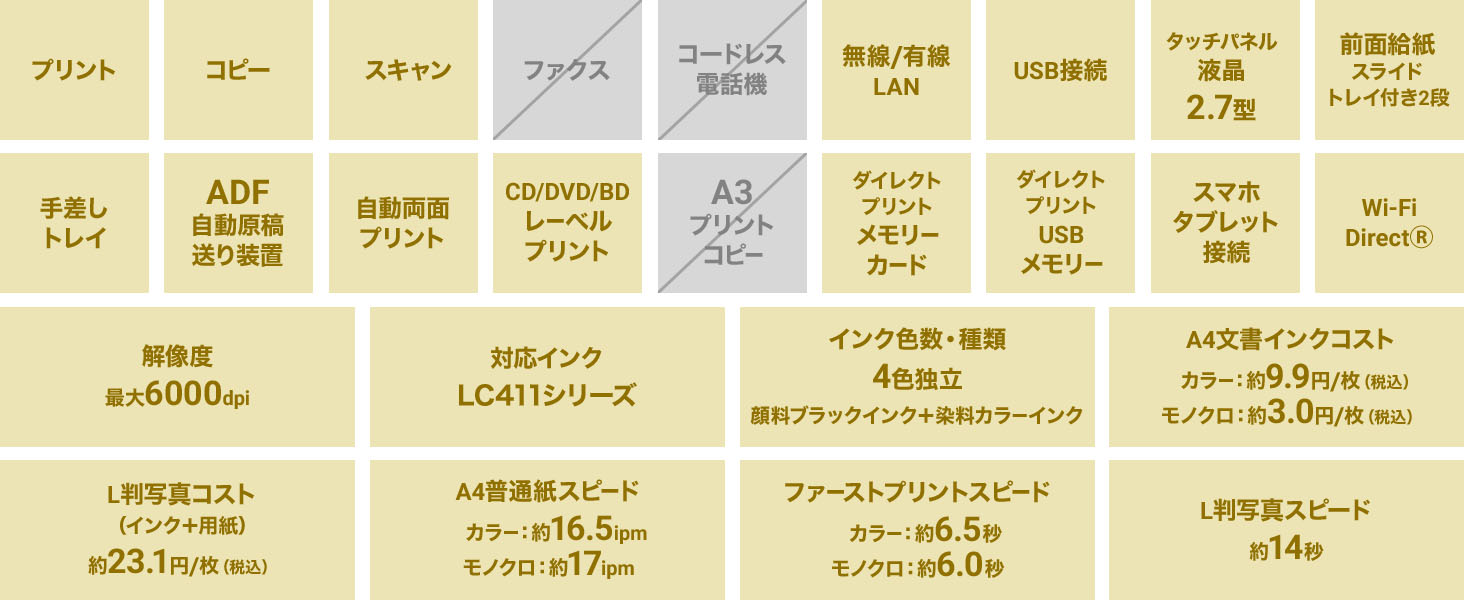
1台で多彩に使える! 充実の基本機能
ブラザーの「DCP-J928N」はプリント、コピー、スキャンだけでなく、ADF(自動原稿送り装置)、自動両面プリント、スマホ接続、レーベルプリントの機能も搭載していて家族みんなが使いやすい基本機能が充実しています。





その他サポートなど

クロだけ印刷
カラーインクが急に切れても、最長30日間は黒インクのみを使用したモノクロ印刷が可能です。
※用紙の設定によっては「クロだけ印刷」ができない場合があります。
※電源コードを抜いたり、空になったインクカートリッジを取り外した場合は、新しいインクカートリッジを取り付けるまで印刷できません。

本体正面から、 ラクラク操作!
隅々まで使い心地にこだわった、ストレスフリー設計。「操作が直感的におこなえる方が良い」「インク交換が面倒なのは嫌だ」「設置場所が狭く背面からの給紙が大変」といった方におすすめです。

ブラザーのポイントサービス
対象製品を登録し、お使いいただくとポイントが貯まる便利なサービスです。
貯まったポイントはコンビニスイーツやコーヒーのクーポンなどと交換できます。どうせ刷るならポイントためてトクしよう。
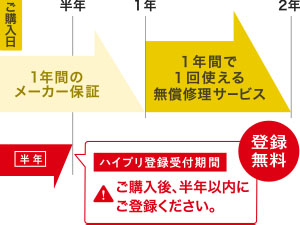
無償延長保証サービス
Brother Online「ハイプリ」への登録で、1年間のメーカー保証に加えて、1年間で1回、無償の修理が受けられます。
※2年間の無償修理を保証するものではありません。※ブラザー純正インクご使用のお客様のみ本サービスをご利用いただけます。※詳しくはブラザーホームページをご確認下さい。
- 機能・仕様:プリント/コピー/スキャン対応、タッチパネル液晶:2.7型、前面用紙トレイ(1段)、手差しトレイ(1枚)、ADF(自動原稿送り装置):最大20枚、自動両面プリント対応、レーベル印刷対応(CD・DVD・BDなどにプリントできる機能)
- 大きさ:W400×D341×H172mm(突起部を除く)、質量:約8.4kg(インクカートリッジ含む)、インク色数:4色独立、用紙トレイ:最大100枚/排紙トレイ:最大50枚(普通紙:用紙厚さ0.08mm~0.15mm)、印刷対応用紙サイズ:L判~A4
- A4文書印刷時(1枚あたり)のインクコスト:(カラー)約9.9円(税込)・(モノクロ)約3.0円(税込)、対応インク:LC411BK/LC411C/LC411M/LC411Y
- インターフェイス:USB、無線/有線LAN、Wi-Fi Direct対応、ダイレクトプリント:メモリーカード/USBメモリー対応、スマホ/タブレット接続 ※スマホ/タブレットにて使用する場合、専用アプリのインストールが必要です。
- 登録設定をすることでブラザーのポイントサービス「トク刷るポイント」が利用できます。また、登録するだけで、メーカー保証1年に加えて、1年間に1回使える延長保証の無償修理サービス「ハイプリ」が利用できます。※2年間の無償修理を保証するものではありません。※ブラザー純正インクご使用のお客様のみ対象。※プリンター本体をインターネットに接続できるネットワーク環境(有線LAN/無線LAN)でご使用することが条件となります。(プリンター本体にUSBケーブルのみを接続してご使用している場合は、本サービスはご利用いただけません。)※本サービスをご利用いただくためには、ご購入後、半年以内にBrother Online「ハイプリ」へのご登録を完了していることが条件となります。
2. 開封と実物紹介
毎度おなじみ、できの悪い写真でいくつか実物を紹介。
結構しっかりした大きめの段ボール箱に入っています。

発泡スチロールで守られています。
結構な重量があるし、しょうがないんでしょうね。
横に滑り込ませてあるのが付属品やドキュメント等ですね。
で、上に乗っているのが付属のインクだったかと。


保証書、かんたん設置ガイド、サイトへの登録を促すいくつかの制度の紹介ペーパー、CD-ROMです。



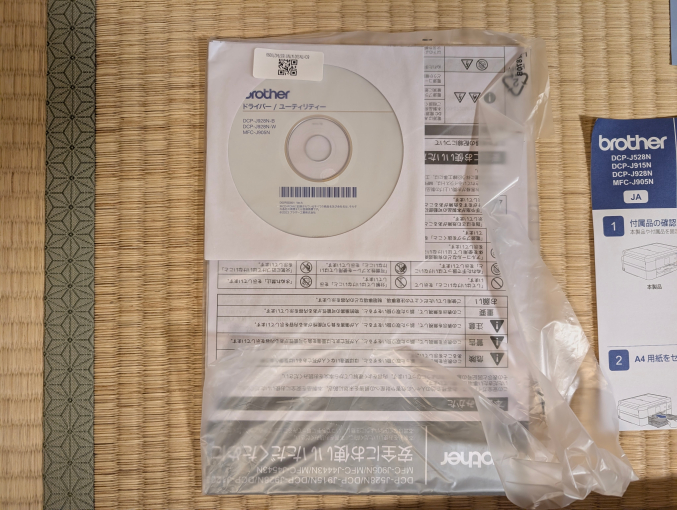
後発?のブラザー工業さんでは全く新しい形、作りのインク噴出やカートリッジの仕組みを作り出す必要があったということだと思いますが、初めて見た形状をしています。



結構ずっしり重いです。
意外と大きいです。
若干複雑目な構造になっているように見えます。
上の蓋のような部分を開けると、ADFが見えます。

後ろの面は下のようになります。

上の面を上から見るとこうなってます。

開けると、私が重視したというADFの紙の挿入口が見えます。

コンパクトと言えばそうですが、意外と大きいし重たい、という気もします。
これまで使っていたCanonの複合機では、用紙トレーがはみ出ていたので、奥行きはそれよりも大きいということになるかと思います。
3. 使ってみて雑感
- PCやスマホからのプリントはバッチリ
- コピーも多彩な印刷方法(2 in 1など含む)が用意されておりバッチリ
- スキャンもPC保存、クラウド保存、メモリーカード保存、など保存方法から画質などさまざまな設定が用意されておりバッチリ
- レーベル印刷もバッチリ
- 印刷は十分きれい
- ADFで多めの枚数の印刷もスキャンもバッチリ(ただし両面には未対応)
- インクの持ちも良さそう
- 無線LANのみならず有線LAN接続もあり
一番大切と思われる印刷画質ですが、カラー写真をL版に印刷する、といった典型的な印刷のニーズがほぼ無いために、しっかりと確認できているわけではありませんので、その点はご容赦いただくとして、ブラック、イエロー、シアン、マゼンタの4色でかなりきれいな印刷ができていると思います。
私の印刷ニーズではなんの問題も、気になる点もないです。
あと、印刷の設定ですが、細かい設定がたくさんあって、画質や用紙タイプ、サイズなどは当たり前として、両面コピーも当たり前として、2 in 1といったレイアウトコピーも当たり前として、その他さまざまな機能と設定が用意されており、これでまずは困ることはなさそうに思います。
スキャンもデータ保存も様々な方法ややり方が用意されており、不自由に感じる場面はまずないのではないでしょうか。
もちろんホワイトの印刷用のCD-RとかDVD-Rとかその手のディスクへのレーベル印刷もバッチリです。
今どきあまりディスクへのライティングをすることもないとは思いますが。
よくわかりませんが、年賀状アプリというのも用意されています。
とにかく、これまで長らく使っていたCanonのプリンターと比較して劣後するということは、通常の使い方では見当たらないように思いました。
多様な印刷をするニーズがあるような方では、何かあるのかもしれませんが、一般的には十分かと。
ということで、基本的になんの問題もありません。
というと、ちょっとbrotherさんが劣っているかのような言い方に読めちゃうかもしれませんが、そういう意味はなく、まったく標準的なところで十分に良いものになっている、という意味です。
- ADFが便利(ただし片面のみ)
- PDFの簡単な操作が可能なアプリもあり便利
- スマホからも印刷等々可能
- インクの交換がやりやすい
- 有線LANでの接続も可能でWi-Fiの入りにくい奥まった場所でもケーブルさえ引ければむしろ安定運用可能
- 電源オンから使用可能になるまでがとても早い
正直、片面しか読めないというのは残念なところではありますが、しょうがない気もしますよね。
どこかでひっくり返すか、読み取り部を上下につけることになり、ハード的な負担は大きくなりますし。
ひっくり返して2回読み込ませるということになります。
そして、ソフト上で順番を変えるという。
ちょっと手間はありますが、それでも、めちゃくちゃ楽になります、スキャンが。
昔、富士通時代のScanSnapを持ってました。
大変便利ではあったのですが、あれが必要になるほどの大量のスキャンはあまりなくなってきたと感じたときに手放してしまいました。
当時は雑誌なんかも一生懸命切り抜いてスキャンしてとっていたりしました。
が、今となっては、記事単位での雑誌購入ができたりしますし、どうしても必要なら、キンコーズとかも使えますし、ということで手放して、それはそれで良かったと思っていました。
場所取りますしね。
が、どうしても、マンションの理事会だのの関係とか、いくつか10ページ、20ページクラスのスキャンニーズが出ることがあり、ちょっと面倒だなぁ、と思っていたのでした。
で、今回これに出会って、これは本当に便利です。
プリンター複合機で簡単にADFでスキャンできるというのはほんとにありがたいです。
いまどきPDFの操作も無料ソフトでいろいろできますしね。
使ってみてほんとに便利だと感じるのはこれですが、それ以外にも、使い勝手が良いところは多々あります。
有線LANが省略されている機種も増えてきているように思いますが、これはしっかり付いているので、我が家のように可能な限り有線でネットワーク接続するようにしているようなところでは大変便利です。
安定感が抜群です。
それから当然のことながら、スマホからの印刷も簡単です。
インクの交換がやりやすそうなのもいいです。
読み取り面を持ち上げるとかではなく、前面部に蓋があって、差し替えるだけ、という簡単さです。
あと、電源をオンにしてからのReadyになるまでの速さが素晴らしいです。
そもそもはオンにしっぱなしで運用するものなのかもしれませんが、そこまでニーズがない場合はオフにしておいても、でも、すぐに使えるようになるので、すごく良いです。
この前に使っていたCanonのプリンターで嫌になったポイントの1つが、なにかするとすぐにガチャガチャゴーゴーとクリーニングだかなんだかやたらと実行するので、うるさいし、アイドルタイムが長くなるし、というところでしたが、これはほんとに良いですね。
- 設置にあたっては、結構広い場所が必要(足が結構端にあるし、用紙トレーの出し入れ分は場所の余裕が必要)
- タッチパネルの操作が直感的ではない
- 印刷等の指示によってウェイクアップして動作する機能はないようで、常時電源オンのスリープ状態にしておく運用が前提になっているように思われる
- ADFは両面には対応しておらず、片面ごとにスキャンして、あとからPDFファイルの中で並べ替えたりする必要がある。
ADFが片面のみ、というのはすでに書きました。
やっぱり、できれば両面だと嬉しかったですね、それは。
でも、大丈夫でもあります。
ちょっとイラッとする点で言えば、タッチパネルの操作ですかね。
メニューがたてに長い場合、普通の感覚なら長押ししながら上下に動かせる、すなわち普通にスマホの画面を操作するようにメニューを操作できると考えると思うのですが、どういうわけか、メニューの横に上下を示すエリアが登場して、それを必要な数だけタップして、メニューを下げていったり上げていったりの操作をする、というふうになっています。
これは、正直、毎回、あ!ってなります。
直感的じゃないです。
それから、私が気づいていないだけなのかもしれませんが、PCなりスマホなりの印刷処理をする側から印刷指示で自動的にウェイクアップ電源オンして、印刷に入る、という仕組みにはなっていない、そういう設定もないようで、印刷したければ、自分で電源をオンしてから印刷処理するか、常時電源オンのスリープ状態で運用しておく、ということが必要になると思われます。
待機中の電力消費は大したことはないのだろうと思いますが、なんとなく気持ちは良くないですね。
最後に設置場所です。
実質的に必要となる面積という意味では、おそらくCanonやEPSONの同レベルのものと大きな歳はないと思うのですが、底の面に付いている脚がかなり端の方にも付いていて、すなわち、接地面の広さは結構広く取る必要がありそうなのです。
そうしないと、用紙トレーが引っかかり安くなったり、等の弊害がありそうな気がします。
このあたりは、まだ使い始めて間もない現時点での印象のような受け止めですので、事実と異なるところがあるかもしれません、ご注意ください。
いやいや、よくできた複合機です。
ADFのお陰で利用場面が一気に増えそうです。
どうしたものかと毎年困っていたマンションの総会の資料やら議事録やら。
正直今どきPDFでくれよと思いますが、どういうわけか紙を配布されるので、でも、とっておくのも邪魔くさいし、そもそも調べたりしにくいので結局利用価値がなくなるので、一生懸命スキャンしてPDF保存するのですが、これはなかなかしんどい作業なので、大変にありがたいです。
その他機能性、印刷の綺麗さなど、文句ないですね。
良い買い物をしたものだと思っています。
インクの減り方がどうなのかな、というのが目下の要確認事項です。
これ、実は、かなり粘って、結構安くしてもらった上に、ポイントも付けてもらったんですよね。
ちょっとやり過ぎかなくらいの実質価格になってました。
それでこの機能、ありがたいです。
一般家庭で普段使いに困ることはまずないでしょう。
相応に広い面に置く必要があると思われる点はご注意いただくのが良いかなと。
簡易でも良いのでADFがほしいという方、ランニングコストを抑えつつ、相応にきれいな印刷で、その他の機能も豊富な複合機をお探しの方、この複合機はなかなか優れたものだと思いますので、おすすめです。
 DigiGucci Blog
DigiGucci Blog 

